Хранитель экрана ps4 что это
Обновлено: 07.07.2024
Вариантов подключения не так уж много – вам лишь понадобится интерфейс HDMI, который есть на любом современном телевизоре или проекторе. Благо, HDMI-кабель поставляется в комплекте приставки, и дополнительно докупать его не придется. Других вариантов подключения, увы, не предусмотрено – только цифровой выход по HDMI. После соединения приставки с телевизором на экране появится изображение, и с большой вероятностью оптимальное разрешение и параметры сигнала будут установлены автоматически.
Не помешает знать, что именно означает каждый пункт настроек. В некоторых случаях может понадобиться изменить что-либо в настройках, установленных по умолчанию.
Интересующие настройки скрываются в меню PS4 в разделе «Звук и экран» в пункте «Настройки вывода видео».
- Разрешение – 480p, 576p, 720p, 1080p или «Автоматически»
Позволяет принудительно выставить необходимое разрешение видеосигнала. Чем ближе оно к физическому разрешению вашего монитора, телевизора или проектора, тем лучше.
Этот параметр появляется только при подключении к 3D-телевизору – здесь нужно выбрать диагональ вашего ТВ. Она не всегда корректно определяется по умолчанию. Это будет влиять на глубину 3D-эффекта, которая достигается на данной диагонали телевизора.
Эта настройка затрагивает главное меню приставки, приложения и игры. Если наблюдаются проблемы с яркостью изображения или пропадающими деталями в тенях, вам — сюда.
Попробуйте переключаться между «Ограниченным» и «Полным» диапазоном RGB и выберите тот вариант, в котором не теряются детали. Помните, что наиболее универсальной настройкой для телевизоров является «Ограниченный» диапазон RGB.
Эта настройка затрагивает, в основном, воспроизведение видеозаписей с дисков DVD и Blu-Ray. Логика настройки здесь точно такая же, как в предыдущем пункте.
Функция Deep Colour позволяет выводить видеосигнал с дискретизацией выше 8 бит (24 бит RGB). Но это происходит только в том случае, если ваша цепочка оборудования (телевизор, ресивер) это поддерживает, а приставка воспроизводит соответствующий контент. Поскольку таковой контент практически отсутствует, за исключением некоторых видеокамер и других специфичных устройств, то функцию Deep Colour можно смело выключить. Заодно это поможет решить проблему, если с цветами явно что-то не так, либо подключение по HDMI периодически «сбивается».
Далее не помешает заглянуть в раздел «Настройки области отображения». Если на вашем телевизоре срезаются края изображения, то настройте рамку таким образом, чтобы область отображения совпала с видимыми границами экрана.
Хранитель — Хранитель: В Викисловаре есть статья «хранитель» … Википедия
Заставка — Хранитель экрана Commodore 64 Скринсейвер (также хранитель экрана, заставка) компьютерная программа, которая через некоторое время простоя компьютера заменяет статическое изображение динамическим или полностью чёрным. Для мониторов на основе ЭЛТ … Википедия
Экранная заставка — Хранитель экрана Commodore 64 Скринсейвер (также хранитель экрана, заставка) компьютерная программа, которая через некоторое время простоя компьютера заменяет статическое изображение динамическим или полностью чёрным. Для мониторов на основе ЭЛТ … Википедия
About: URI — about: схема внешних уникальных идентификаторов ресурсов (URI), указывающая на псевдопротокол в различных веб браузерах, предназначенный для отображения определённой информации о встроенных функциях, интерфейсов для настройки, и пасхальных яиц.… … Википедия
about: URI — about: схема внешних уникальных идентификаторов ресурсов (URI), указывающая на псевдопротокол в различных веб браузерах, предназначенный для отображения определённой информации о встроенных функциях, интерфейсов для настройки, и пасхальных… … Википедия
Sagem MW3026 — [[Файл: |250px]] Производитель Sagem Поддерживаемые … Википедия
Motorola C350 — [[Файл: |250px]] Производитель Motorola Поддерживаемые сети … Википедия
Apple Lisa — Тип Персональный компьютер Выпущен 19 янва … Википедия
Скринсейвер — Commodore 64 Скринсейвер (калька англ. Screensaver, также хранитель экрана, заставка) функция или отдельная … Википедия
Чтобы автоматически запускать хранитель экрана, если вы не пользуетесь системой в течение определенного периода времени, выберите (Настройки) > [Звук и экран] > [Запустить хранитель экрана]. По умолчанию выбран вариант [Через 15 мин.].
Если на системе работают некоторые приложения или процессы, хранитель экрана может не запуститься.
Компания Mio Technology, ведущий международный разработчик и производитель автомобильной электроники, спешит напомнить водителям о правилах безопасности за рулем, а также подчеркнуть, как важно снизить количество отвлекающих факторов во время передвижения на автомобиле.
Зачастую в современном авто используется несколько электронных устройств, которые так или иначе отвлекают водителя: информация на экране, уведомления, звуковые сигналы – все это снижает внимание и даже может привести к ДТП. Компания Mio заботится о своих пользователях, поэтому призывает максимально концентрироваться на дороге и настроить гаджеты так, чтобы они не притягивали к себе взгляд.
Все видеорегистраторы Mio поддерживают важную функцию, получившую название «хранитель экрана» (HUD). Эта опция позволяет автоматически отключить изображение, которое передает камера, чтобы не отвлекать водителя постоянным движением объектов. Вместо этого на дисплее отображается только важная информация.
Устройства со встроенным GPS-модулем транслируют на «хранитель экрана» текущее время, дату и скорость, с которой движется автомобиль. Как только транспортное средство приблизится к камере контроля скорости, видеорегистратор предупредит об ограничении на этом участке дороги. Модели без поддержки GPS показывают время и дату. Также в обоих случаях на дисплее отображается индикатор записи.
«Хранитель экрана» особенно полезен в темное время суток, когда яркая картинка в салоне авто может слепить водителя. При активации этой функции вся информация отображается на черном фоне. Режим легко включать и выключать по желанию пользователя.
Компания Mio желает всем быть осторожными на дороге и не забывать о правилах безопасности!
Об авторе
Похожие статьи
Mio попробует себя в комбо-устройствах MiVue i85/i88 →
Mio MiVue J60 c WiFi и без экрана →
MiVue C328 – cъёмка без батарейки →
Контроллер питания от Mio – MiVue Smartbox II →
3 Responses to Зачем нужен «Хранитель экрана» в видеорегистраторах Mio
Облазил все настройки и мануал, что-то я не смог с лёгкость велючить это «хранитель экрана» – как он велючается.
В настройках экрана выбрать выкл.
Как отключить хранитель экрана на Мио с325? И возможно ли это?
Добавить комментарий Отменить ответ
Telegram канал
MultiLanguage
Самое свежее
- | Форум VideoregForum по видеорегистраторам – ангажирован? октября 14 | by Александр
- | Обзор AXPER Combo Hybrid 2CH Wi октября 8 | Обзор нового Viofo A119 V3 на IMX335 октября 4 | by Вячеслав Логинов
Информация
Консультация по подбору

Портал является независимым ресурсом СМИ, созданным с целью информирования и объективной оценки рынка видеорегистраторов и устройств видеофиксации при помощи пользователей, редакции и владельцев устройств.
Метки
Внимание
Приглашаем пользователей и владельцев устройств, журналистов СМИ, PR-менеджеров для публикации информации на сайте, в соответствии с условиями портала.
Для подачи информации, пожалуйста, изучите информацию в разделе "Добавить" в верхнем навигационном меню.

Скринсейвер (также хранитель экрана, заставка) — компьютерная программа, которая через некоторое время простоя компьютера заменяет статическое изображение динамическим или полностью чёрным.
Для мониторов на основе ЭЛТ и плазменных экранов хранители экрана являются жизненно важными, так как помогают бороться с выжиганием люминофора или выгоранием пикселя от статичного изображения. Для ЖК-мониторов это не нужно.
Заставки также используются в качестве развлечения и как мера безопасности (отключение заставки можно защитить паролем, без которого нельзя получить доступ к данным в компьтере).
Ссылки
- Роберт БасыровЧто такое скринсейвер и зачем он нужен?. ЗАО «Софткей» (2003-12-25). Проверено 28 октября 2008.
- Марат ДавлетхановИстория скринсейверов. ЗАО «Софткей» (2003-02-17). Проверено 28 октября 2008.
Wikimedia Foundation . 2010 .
Смотреть что такое "Хранитель экрана" в других словарях:
Хранитель — Хранитель: В Викисловаре есть статья «хранитель» … Википедия
Заставка — Хранитель экрана Commodore 64 Скринсейвер (также хранитель экрана, заставка) компьютерная программа, которая через некоторое время простоя компьютера заменяет статическое изображение динамическим или полностью чёрным. Для мониторов на основе ЭЛТ … Википедия
Экранная заставка — Хранитель экрана Commodore 64 Скринсейвер (также хранитель экрана, заставка) компьютерная программа, которая через некоторое время простоя компьютера заменяет статическое изображение динамическим или полностью чёрным. Для мониторов на основе ЭЛТ … Википедия
Sagem MW3026 — [[Файл: |250px]] Производитель Sagem Поддерживаемые … Википедия
Motorola C350 — [[Файл: |250px]] Производитель Motorola Поддерживаемые сети … Википедия
Apple Lisa — Тип Персональный компьютер Выпущен 19 янва … Википедия


Для создания качественного снимка экрана важна скорость. Функция «Быстрый снимок экрана» в разделе [Тип управления для кнопки SHARE] меню [Общий доступ и показы] позволяет сохранять изображения одним нажатием на кнопку SHARE. Вариант «Стандартный» с зажатием и удерживанием кнопки, конечно, удобный, однако одним щелчком снимки можно делать куда быстрее.
2. Во всех деталях
Для нас важно, чтобы как можно больше пользователей смогли погрузиться в мир PlayStation 4, поэтому мы включили в систему набор функций для игроков с нарушениями зрения.
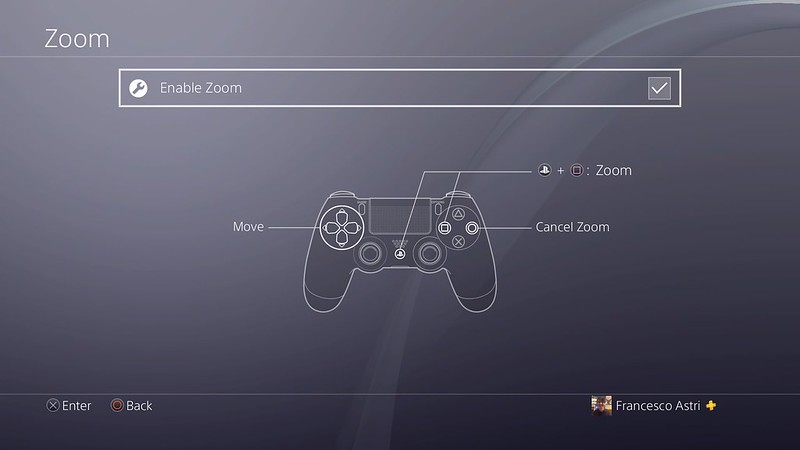
В разделе [Специальные возможности] вы найдете такие параметры, как «Инверсия цветов», «Крупный текст», «Жирный текст» и «Высокая контрастность». С функцией «Масштаб» можно увеличить часть экрана, одновременно нажав на кнопки PS и «квадрат», переместить увеличенную область, вернуться к исходному размеру изображения, нажав на кнопку «круг» и продолжить. Эта функция может особенно пригодиться в играх с интерфейсами и параметрами, которые нужно читать между сценами игрового процесса.
3. Ваш DS4, ваши правила
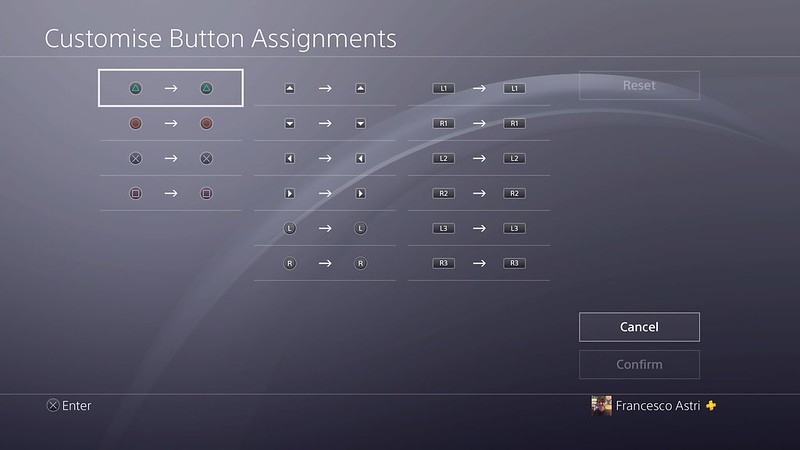
В этом же разделе вы найдете параметр «Назначение кнопок». Здесь вы сможете полностью переделать функции кнопок и джойстиков DualShock 4. Эта функция была разработана прежде всего для игроков с нарушениями опорно-двигательного аппарата, но пригодиться она может любому. Хотите поменять управление в игре, где нет такой функции? Тогда вам в «Назначение кнопок»!
4. Преимущества вашей основной PS4
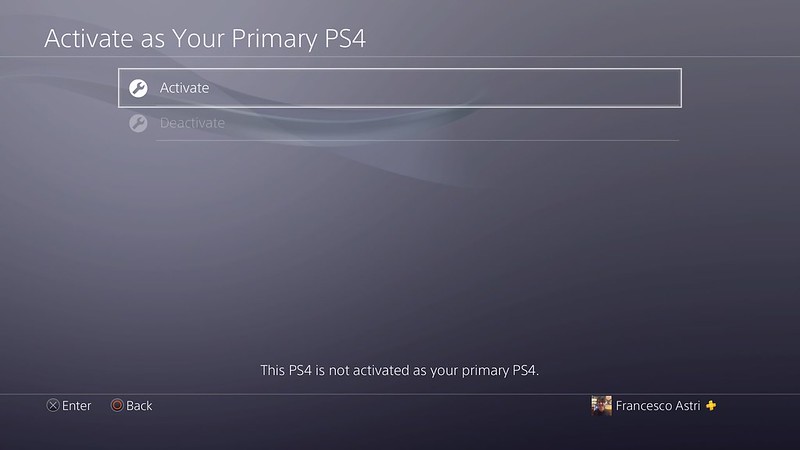
Назначьте свою систему PS4 основной. Для этого выберите пункт «Активировать как основную систему PS4» в разделе [Управление учетной записью], чтобы все пользователи этой системы могли воспользоваться преимуществами вашей подписки PlayStation Plus и получили возможность использовать ваши приложения. (Фильтры управления семьей при этом остаются активны.)
Но и про основного пользователя мы не забыли! Теперь вы сможете автоматически скачивать предварительные заказы и покупки в PS Store, а также получите возможность управлять своей системой с другого устройства с помощью функции дистанционного воспроизведения. Для этого нужно, чтобы система была переведена в режим покоя.
5. Функции, доступные в режиме покоя
Даже не знаем, что бы мы делали без меню [Выбрать функции, доступные в режиме покоя] в разделе [Настройки энергосбережения]. DualShock 4 был бы все время разряжен, это уж точно!
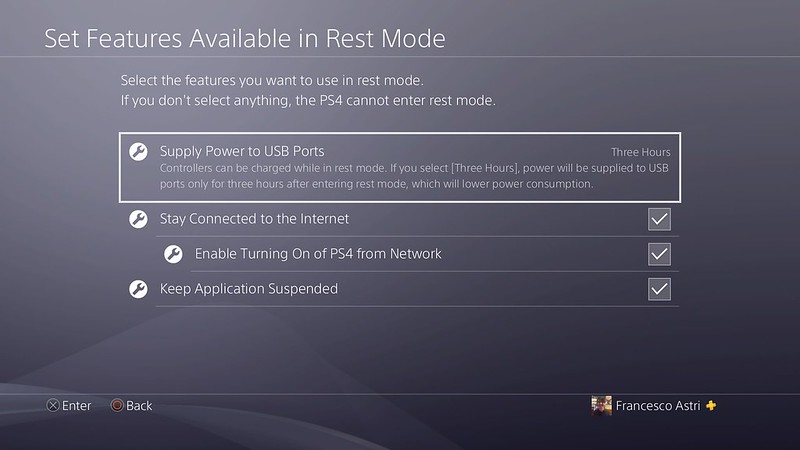
6. А это еще что за замок?
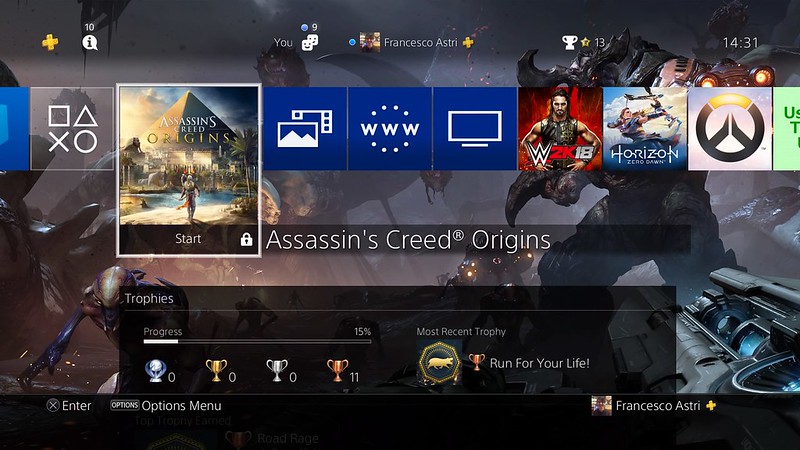
Вы когда-нибудь сталкивались с крошечным замочком у игры на начальном экране? С ним запустить игру невозможно. Он означает, что с лицензией, приобретенной в PlayStation Store, что-то пошло не так. Впрочем, мастера по замкам вызывать не нужно! Вместо этого воспользуйтесь параметром «Восстановить лицензию» в разделе [Управление учетной записью]. После синхронизации с PlayStation Network игра снова станет доступна.
7. Просьба не беспокоить
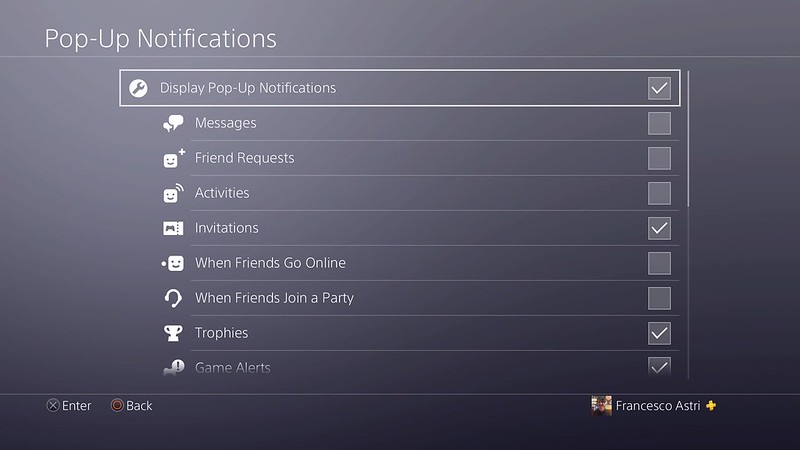
- Хотите указать, какие всплывающие уведомления могут появляться у вас на экране? В меню [Уведомления] можно выбрать, какие уведомления будут отображаться. Также вы можете отключить появление уведомлений во время просмотра видео, установив флажок у параметра «Отключить всплывающие уведомления при воспроизведении видео».
- У вас куча друзей в PlayStation Network, и вы хотите получать уведомления лишь тогда, когда в сеть входят ваши лучшие друзья? Воспользуйтесь параметром «Уведомления о появлении Друзей в сети» и выберите их ID, чтобы получать уведомления только от них.
8. Параметры входа
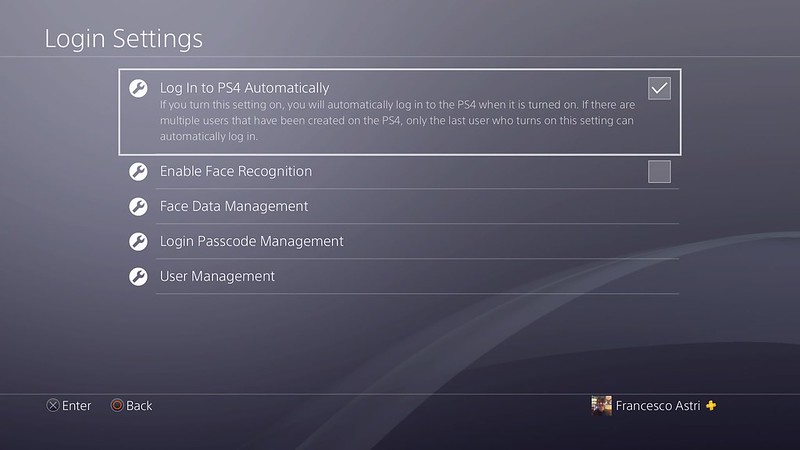
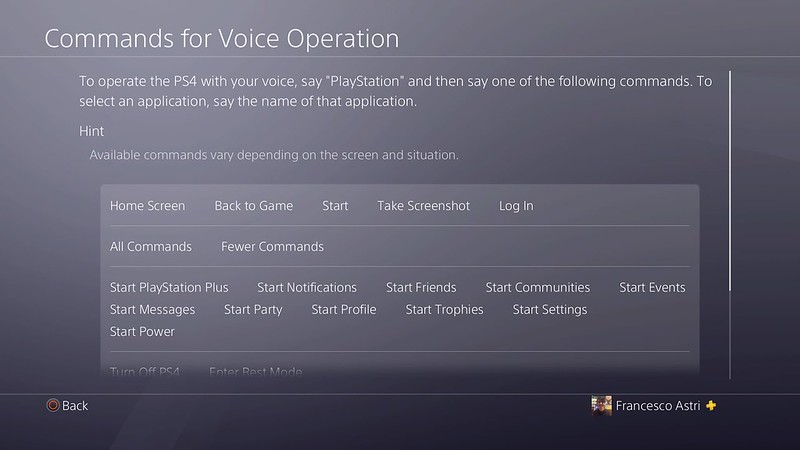
10. Безопасность прежде всего
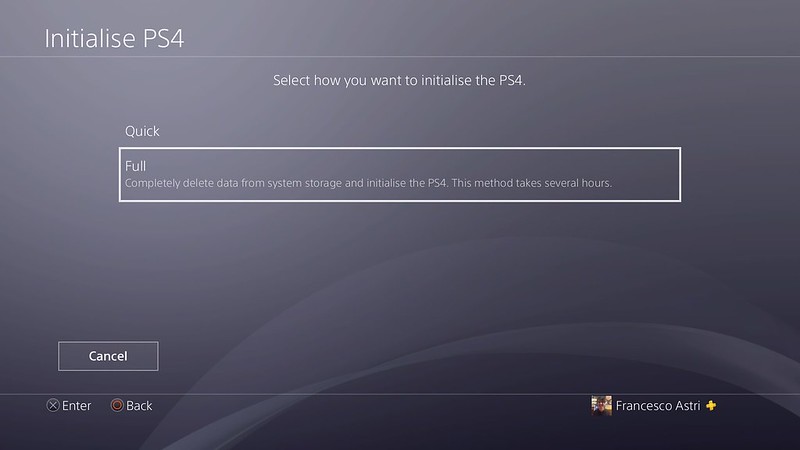
Cделали себе новогодний подарок и обменяли свою систему PS4 на PS4 Pro? Создайте резервную копию данных своей старой системы, а затем проведите ее инициализацию, чтобы удалить все личные данные с жесткого диска. Используйте параметр «Инициализировать систему PS4» в разделе [Инициализация] и выберите способ инициализации.
- «Быстрый» способ не займет много времени, однако с помощью специализированных устройств удаленные данные можно будет восстановить.
- «Полный» займет несколько часов, зато каждый байт данных о вас и других пользователях системы гарантированно будет удален. Имейте в виду: процесс инициализации невозможно прервать или отменить!
11. Кое-что для охотников за призами
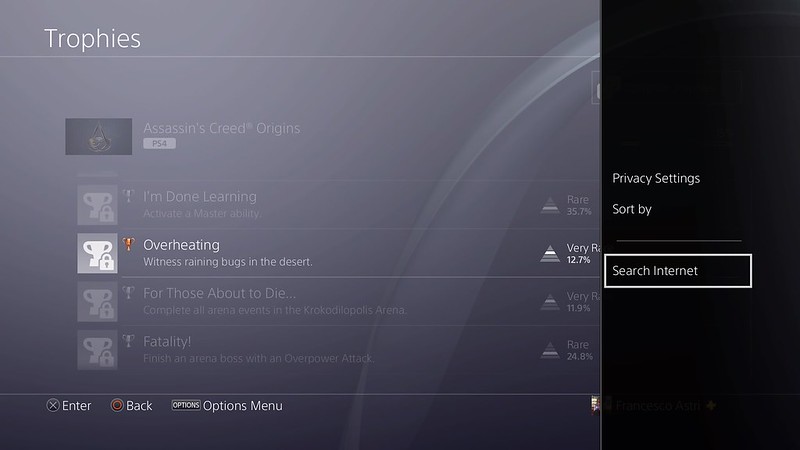
12. Быстрое переключение между приложениями
По двойному нажатию кнопки PS можно моментально переключаться между двумя последними используемыми приложениями. Эта функция доступна, когда вы находитесь в игре и при этом используете предустановленные приложения PS4: браузер PS4, PS Store, «Что нового?», Прямой эфир с PlayStation, Галерею снимков и клипов, PS Video, Сообщества, События, Призы и центр PlayStation Plus.
13. Центр PlayStation Plus
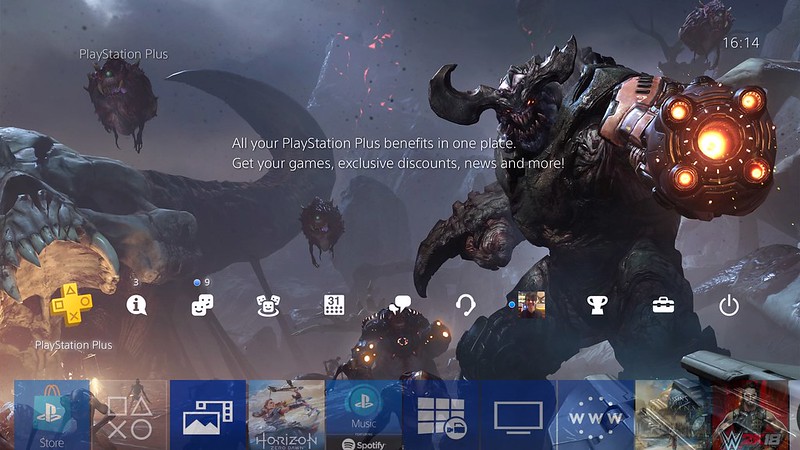
Хотите просмотреть информацию о своей подписке PS Plus? В центре PS Plus (первый значок слева на начальном экране) можно управлять подпиской, просмотреть библиотеку игр PS Plus, включая лучшие игры месяца, а также узнать о всех преимуществах и специальных предложениях, включенных в вашу подписку.
14. Альтернативные способы ввода текста
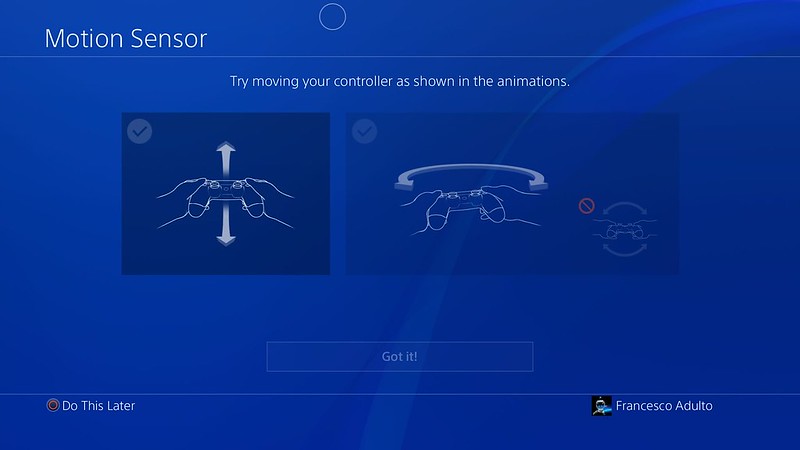
Хотите печатать еще быстрее? Проведите пальцем по сенсорной панели и щелкните, оказавшись на нужной вам букве.
15. Настройка быстрого меню
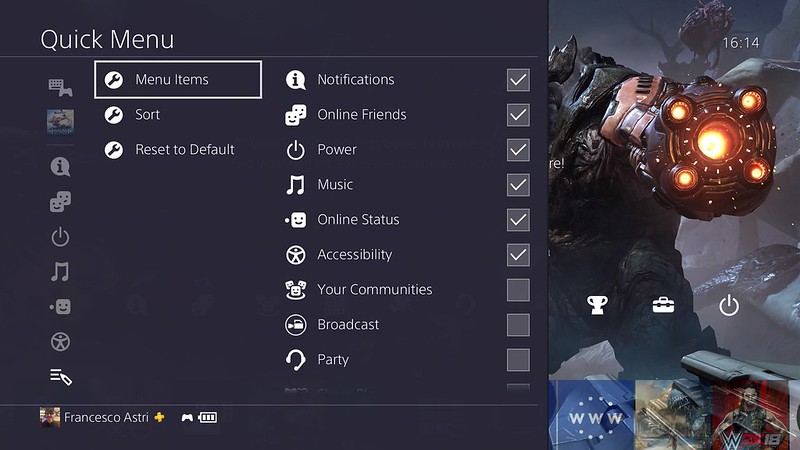
Что ж, дамы и господа, на этом мы закончим! Ну как, узнали для себя что-то новое?
Читайте также:

